ตัวควบคุม Interactive แผนที่
เพิ่ม Interactive map ไปยังแอปพื้นที่ทำงานของคุณอย่างง่ายดาย พล็อตเครื่องหมายจากแหล่งข้อมูลที่มีที่อยู่หรือคู่ละติจูดและลองจิจูด เมื่อคุณซูมออก เครื่องหมายจะเลือกคลัสเตอร์เพื่อรวมกลุ่มข้อมูล บนอุปกรณ์เคลื่อนที่และประสบการณ์ใช้งานบนเว็บ แผนที่สามารถแสดงตำแหน่งปัจจุบันของผู้ใช้และคำนวณเส้นทางไปยังปลายทางของผู้ใช้ แผนที่สามารถสลับไปมาระหว่างมุมมองถนนและมุมมองดาวเทียม
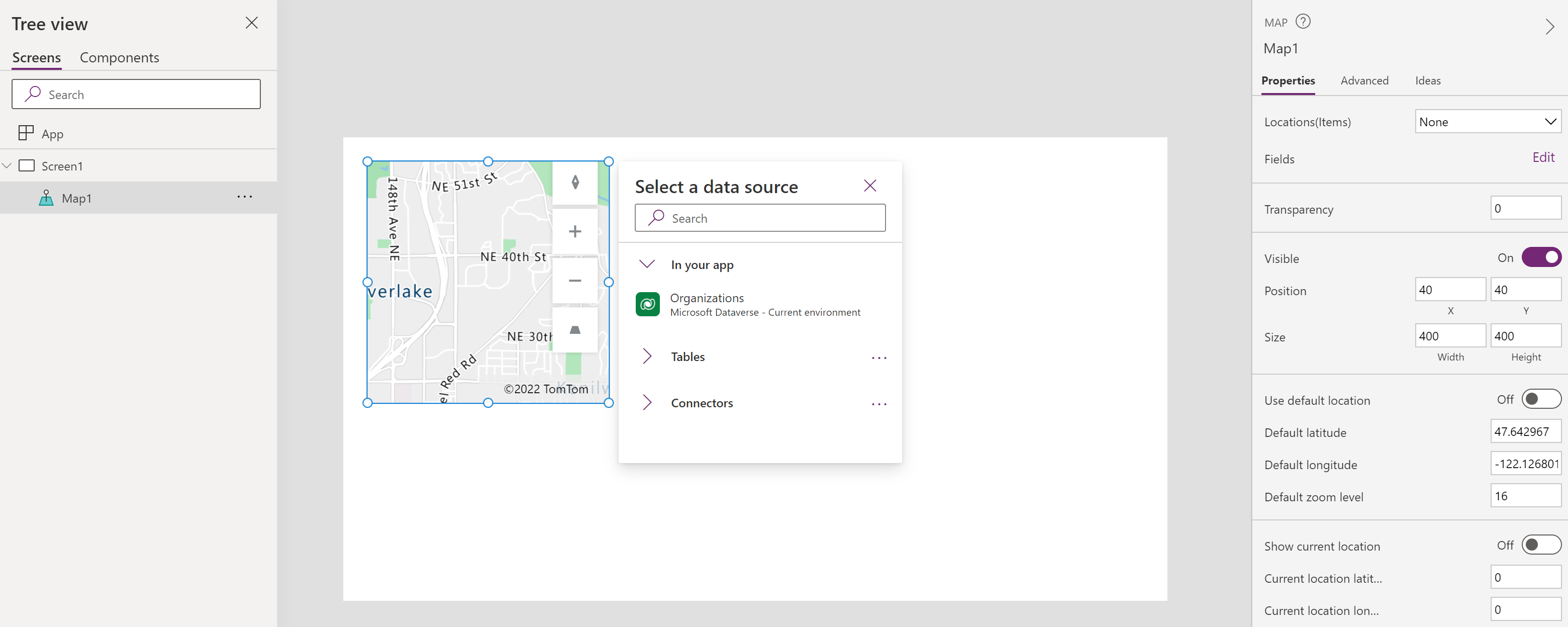
คุณลักษณะ Interactive map
- ใช้แหล่งข้อมูลเพื่อแทรกหมุด
- แสดงข้อมูลเกี่ยวกับหมุดแผนที่
- แสดงเส้นทางระหว่างตำแหน่ง
- วาดและแทรกรูปร่าง
ข้อกำหนดเบื้องต้น
คุณจะต้องทำให้ได้ตาม ข้อกำหนดเบื้องต้น สองสามข้อก่อนที่คุณจะสามารถใช้แผนที่ในแอปพื้นที่ทำงานของคุณ อ้างถึง ตารางความเป็นส่วนตัวและความปลอดภัย สำหรับรายละเอียดเพิ่มเติมว่าคุณลักษณะต่างๆ ของแผนที่ใช้ข้อมูลอย่างไร
เพิ่มแผนที่ลงในหน้าจอแอป
ด้วยแอปของคุณที่เปิดสำหรับ การแก้ไข ใน Power Apps Studio:
- เลือกแท็บ แทรก และขยาย สื่อ
- เลือก แผนที่ เพื่อวางแผนที่ในหน้าจอแอป หรือลากตัวควบคุมไปยังหน้าจอเพื่อวางตำแหน่งได้แม่นยำยิ่งขึ้น
การเพิ่มหมุด เส้นทาง และรูปร่าง
หมุด เส้นทาง และรูปร่างเป็นคุณสมบัติของชุดข้อมูลที่จำเป็นต้องระบุแหล่งข้อมูล ซึ่งเป็นตารางจากคอลเล็กชันหรือตัวเชื่อมต่อ และคอลัมน์ที่เกี่ยวข้อง แหล่งข้อมูลถูกตั้งค่าในคุณสมบัติ Item (Items for pins, RouteWaypoints_Items for routes, Shape_Items for shapes) และคอลัมน์ที่เกี่ยวข้องได้รับการตั้งค่าในคุณสมบัติที่เกี่ยวข้อง (เช่น ItemLatitudes, ItemLongitudes ฯลฯ for pins) ส่วน คุณสมบัติ มีข้อมูลเพิ่มเติมเกี่ยวกับชุดข้อมูลเหล่านี้และคุณสมบัติที่เกี่ยวข้อง
ตัวอย่างเช่น หากคุณมีคอลเลกชันตารางชื่อ สถานที่ ที่มี ชื่อ ลองจิจูด และ ละติจูด คอลัมน์:
| ชื่อ | ลองจิจูด | ละติจูด |
|---|---|---|
| Fourth Coffee (ตัวอย่าง) | -98.29277 | 26.2774 |
| Litware, Inc. (ตัวอย่าง) | -96.85572 | 32.55253 |
| Adventure Works (ตัวอย่าง) | -96.99952 | 32.72058 |
ในการแสดงหมุดเหล่านี้บนแผนที่:
ตั้งค่าคุณสมบัติ Items เป็น ตำแหน่งที่ตั้ง
ตั้งค่าคุณสมบัติ ItemLabels เป็น "ชื่อ"
ตั้งค่าคุณสมบัติ ItemLongitude เป็น "ลองจิจูด"
ตั้งค่าคุณสมบัติ ItemLatitude เป็น "ละติจูด"
ข้อสำคัญ
ชื่อคอลัมน์ที่เกี่ยวข้องต้องอยู่ในเครื่องหมายคำพูดในคุณสมบัติที่เกี่ยวข้อง แหล่งข้อมูล ไม่ควรมีเครื่องหมายคำพูด
สามารถดูวิธีการ แสดงหมุดจากแผ่นงาน Excel หรือ สร้างแอป ที่ใช้ตัวควบคุมการป้อนที่อยู่เพื่อใส่หมุดบนตัวควบคุมแผนที่เป็นตัวอย่างเพิ่มเติม
หมายเหตุ
ตัวควบคุม แผนที่ แต่ละตัวสามารถแสดงหมุดได้มากถึง 5,000 หมุดจากละติจูดหรือลองจิจูด และ 50 หมุดจากที่อยู่ ขีดจำกัดของหมุดสำหรับที่อยู่จะต่ำกว่าเนื่องจากแผนที่จำเป็นต้องเข้ารหัสที่อยู่เหล่านี้เป็นละติจูดหรือลองจิจูดเพื่อแสดง เราขอแนะนำว่าอย่าใช้ที่อยู่ หากเป็นไปได้ คุณสามารถ บันทึกการกำหนดรหัสพิกัดที่อยู่กลับไปยังแหล่งข้อมูลของคุณ
เมื่อมีการกำหนดทั้งละติจูดหรือลองจิจูดและที่อยู่สำหรับหมุดเดียว ตัวควบคุม แผนที่ จะจัดลำดับความสำคัญโดยใช้ละติจูดหรือลองจิจูด เพื่อหลีกเลี่ยงการระบุตำแหน่งทางภูมิศาสตร์ของที่อยู่
คุณสมบัติ
เปลี่ยนลักษณะการทำงานและลักษณะของแผนที่โดยใช้คุณสมบัติ คุณสมบัติบางอย่างมีเฉพาะในแท็บ ขั้นสูง

ตัวควบคุม แผนที่ มีคุณสมบัติที่ต่างกันหกชนิด:
- คุณสมบัติ Styling
- คุณสมบัติ Behavioral
- คุณสมบัติ Pin
- คุณสมบัติ Route
- คุณสมบัติ Shape
- คุณสมบัติ Output
คุณสมบัติ Styling
| คุณสมบัติ | คำอธิบาย | ชนิด | แท็บ |
|---|---|---|---|
| มุมมองดาวเทียม | แสดงแผนที่ในมุมมองดาวเทียม ปิดคุณสมบัตินี้ไว้เพื่อแสดงแผนที่ในมุมมองถนน | แบบบูลีน | คุณสมบัติ; ขั้นสูง: SatelliteView |
| ลักษณะแผนที่ | กำหนดลักษณะแผนที่ ตัวเลือก: ถนน กลางคืน ความสูงต่ำเชิงเงาถนน ดาวเทียม ป้ายชื่อถนนจากดาวเทียม สีอ่อนความคมชัดสูง สีเข้มความคมชัดสูง โทนสีเทาอ่อน โทนสีเทาเข้ม | Enum | คุณสมบัติ |
| ความโปร่งใส | กำหนดความโปร่งใสของแผนที่จาก 0 (ทึบแสง) ถึง 100 (โปร่งใส) | จำนวนเต็ม | คุณสมบัติ; ขั้นสูง: Transparency |
| Visible | แสดงหรือซ่อนแผนที่ | แบบบูลีน | คุณสมบัติ; ขั้นสูง: Visible |
| Position | วางมุมบนซ้ายของแผนที่ที่พิกัดหน้าจอที่ระบุใน x และ y | เลขจุดทศนิยมลอยตัว | คุณสมบัติ; ขั้นสูง: X, Y |
| Size | กำหนดขนาดของแผนที่โดยใช้ค่าพิกเซลที่ให้มาใน ความกว้าาง และ ความสูง | จำนวนเต็ม | คุณสมบัติ; ขั้นสูง: Width, Height |
| รัศมีเส้นขอบ | กำหนดรัศมีมุมของเส้นขอบแผนที่ | เลขจุดทศนิยมลอยตัว | คุณสมบัติ; ขั้นสูง: BorderRadius |
| Border | กำหนดลักษณะ ความกว้าง และสีของเส้นขอบแผนที่ | ไม่สามารถใช้งานได้ | คุณสมบัติ; ขั้นสูง: BorderStyle, BorderThickness, BorderColor |
| DisplayMode | กำหนดว่าตัวควบคุมจะอนุญาตให้ผู้ใช้ป้อนข้อมูล (แก้ไข), แสดงข้อมูลเท่านั้น (มุมมอง) หรือถูกปิดใช้งาน (ปิดใช้งาน) | Enum | ขั้นสูง |
คุณสมบัติ Behavioral
| คุณสมบัติ | คำอธิบาย | ชนิด | แท็บ |
|---|---|---|---|
| แสดงบัตรข้อมูล | แสดงข้อมูล เกี่ยวกับตำแหน่งบนแผนที่เมื่อผู้ใช้เลือก (เมื่อคลิก) หรือชี้ไปที่ (เมื่อวางเมาส์) ถ้า ไม่มี หมายถึงไม่แสดงข้อมูลใดๆ | Enum | คุณสมบัติ; ขั้นสูง: InfoCards |
| ใช้ตำแหน่งเริ่มต้น | เริ่มต้นแผนที่ที่ตำแหน่งเริ่มต้น | แบบบูลีน | คุณสมบัติ; ขั้นสูง: DefaultLocation |
| Default latitude | ตั้งค่าพิกัดละติจูดที่แผนที่จะแสดงถ้า Use default location เปิดใช้งาน | เลขจุดทศนิยมลอยตัว | คุณสมบัติ; ขั้นสูง: DefaultLatitude |
| Default longitude | ตั้งค่าพิกัดลองจิจูดที่แผนที่จะแสดงถ้า Use default location เปิดใช้งาน | เลขจุดทศนิยมลอยตัว | คุณสมบัติ; ขั้นสูง: DefaultLongitude |
| Default zoom level | ตั้งค่าระดับการซูมถ้า Use default location เปิดใช้งานตั้งแต่ 0 ถึง 22 | จำนวนเต็ม | คุณสมบัติ; ขั้นสูง: DefaultZoomLevel |
| Show current location | แสดงตำแหน่งปัจจุบันของผู้ใช้ | แบบบูลีน | คุณสมบัติ; ขั้นสูง: CurrentLocation |
| ละติจูดของตำแหน่งปัจจุบัน | ตั้งค่าพิกัดละติจูดของหมุดตำแหน่งปัจจุบันที่แผนที่แสดง หากว่ามีการเปิดใช้งาน แสดงตำแหน่งปัจจุบัน หากต้องการวางหมุดที่ตำแหน่งปัจจุบันของผู้ใช้ ให้ตั้งค่าคุณสมบัติเป็น Location.Latitude | เลขจุดทศนิยมลอยตัว | คุณสมบัติ; ขั้นสูง: CurrentLocationLatitude |
| ลองจิจูดของตำแหน่งปัจจุบัน | ตั้งค่าพิกัดลองจิจูดของหมุดตำแหน่งปัจจุบันที่แผนที่แสดง หากว่ามีการเปิดใช้งาน แสดงตำแหน่งปัจจุบัน หากต้องการวางหมุดที่ตำแหน่งปัจจุบันของผู้ใช้ ให้ตั้งค่าคุณสมบัติเป็น Location.Longitude | เลขจุดทศนิยมลอยตัว | คุณสมบัติ; ขั้นสูง: CurrentLocationLongitude |
| การควบคุม Zoom | แสดงตัวควบคุม zoom | แบบบูลีน | คุณสมบัติ; ขั้นสูง: Zoom |
| Compass control | แสดงตัวควบคุม compass | แบบบูลีน | คุณสมบัติ; ขั้นสูง: Compass |
| Pitch control | แสดงตัวควบคุม pitch (เอียง) | แบบบูลีน | คุณสมบัติ; ขั้นสูง: Pitch |
| TabIndex | ระบุลำดับที่แผนที่ถูกเลือก ถ้าผู้ใช้นำทางแอปโดยใช้คีย์ Tab | จำนวนเต็ม | คุณสมบัติ; ขั้นสูง: Tab index |
| Tooltip | กำหนดข้อความที่จะแสดงเมื่อผู้ใช้วางเมาส์เหนือภาพ | สตริง | ขั้นสูง |
| ContentLanguage | กำหนดภาษาที่แสดงของแผนที่ หากแตกต่างจากภาษาที่ใช้ในแอป | สตริง | ขั้นสูง |
| OnLoad | ประกอบด้วยโค้ดที่ทำงานเมื่อมีการโหลดแผนที่ | เหตุการณ์ | ขั้นสูง |
| OnMapClick | ประกอบด้วยโค้ดที่ทำงานเมื่อผู้ใช้เลือกแผนที่ ละติจูดและลองจิจูดของจุดที่คลิกอยู่ในคุณสมบัติเอาต์พุต ClickedLocation | เหตุการณ์ | ขั้นสูง |
| OnChange | ประกอบด้วยโค้ดที่ทำงานเมื่อมีการเปลี่ยนแปลงลักษณะบนแผนที่ | เหตุการณ์ | ขั้นสูง |
| OnSelect | ประกอบด้วยโค้ดที่ทำงานเมื่อผู้ใช้เลือกบางสิ่งบนแผนที่ | เหตุการณ์ | ขั้นสูง |
คุณสมบัติ Pin
| คุณสมบัติ | คำอธิบาย | ชนิด | แท็บ |
|---|---|---|---|
| Locations(Items) | ระบุ แหล่งข้อมูล (Items) ในรูปแบบของตาราง เพื่อรับตำแหน่งที่จะแสดงบนแผนที่ ตารางนี้แสดงรายการชุดลองจิจูดและละติจูด หรือที่อยู่จริง เพื่อแสดงเป็นหมุด ขอแนะนำให้ใช้ละติจูดหรือลองจิจูด เนื่องจากที่อยู่ต้องมีรหัสพิกัดทางภูมิศาสตร์ ดังนั้น จึงต้องจำกัดหมุดที่เข้มงวดมากขึ้น ตารางอาจเป็นคอลเลกชั่นหรือจากแหล่งข้อมูล เช่น Excel Online แต่ละแถวต้องมีรายการสำหรับป้ายชื่อ ลองจิจูด และละติจูด หรือที่อยู่จริง และตัวเลือกสีและไอคอนของหมุด | ไม่สามารถใช้งานได้ | คุณสมบัติ; ขั้นสูง: Items |
| ItemsLabels | ระบุคอลัมน์ใน Items ที่มีป้ายชื่อสำหรับหมุด | ColumnName | ขั้นสูง |
| ItemsLatitudes | ระบุคอลัมน์ใน Items ที่มีตำแหน่งละติจูดของหมุด | ColumnName | ขั้นสูง |
| ItemsLongitudes | ระบุคอลัมน์ใน Items ที่มีตำแหน่งลองจิจูดของหมุด | ColumnName | ขั้นสูง |
| ItemsAddresses | ระบุคอลัมน์ใน Items ที่มีที่อยู่ที่แสดงตำแหน่งของหมุด มีการจำกัดจำนวนหมุดที่สามารถแสดงจากที่อยู่ได้ เราขอแนะนำให้ระบุพิกัดที่อยู่ของคุณเป็นคู่ละติจูด ลองจิจูด และใช้ข้อมูลเหล่านั้นเพื่อแสดงหมุดเมื่อเป็นไปได้ | ColumnName | ขั้นสูง |
| ItemsColors | ระบุคอลัมน์ใน Items ที่มีสีของหมุด | ColumnName | ขั้นสูง |
| ItemsIcons | ระบุคอลัมน์ใน Items ที่มีไอคอนของหมุด | ColumnName | ขั้นสูง |
| หมุดคลัสเตอร์ | จัดกลุ่มหมุดแผนที่ที่อยู่ใกล้เคียงแทนที่จะแสดงทีละรายการ | แบบบูลีน | คุณสมบัติ; ขั้นสูง: Clustering |
| สีหมุด | กำหนดสีของหมุดเริ่มต้นที่แสดงบนแผนที่ สีนี้ถูกแทนที่โดยคุณสมบัติ ItemsColors หากมีการตั้งค่าไว้ | ตัวเลือกสี | คุณสมบัติ; ขั้นสูง: PinColor |
| OnItemsChange | ประกอบด้วยโค้ดที่ทำงานเมื่อมีการเปลี่ยนหมุดบนแผนที่ | เหตุการณ์ | ขั้นสูง |
คุณสมบัติ Route
| คุณสมบัติ | คำอธิบาย | ชนิด | แท็บ |
|---|---|---|---|
| เปิดใช้งานการกำหนดเส้นทาง | กำหนดว่าผู้ใช้สามารถขอเส้นทางไปยังตำแหน่งที่ระบุได้หรือไม่ | แบบบูลีน | คุณสมบัติ; ขั้นสูง: UseRouting |
| Route waypoints(Items) | แสดงจุดอ้างอิงเส้นทางตามที่ระบุในแหล่งข้อมูล (RouteWaypoints_Items) ในรูปแบบของตาราง ตารางอาจเป็นคอลเลกชั่นหรือจากแหล่งข้อมูล เช่น Excel Online ถ้า ไม่มี หมายถึงไม่มีการแสดงจุดอ้างอิงเส้นทาง | Enum | คุณสมบัติ; ขั้นสูง: RouteWaypoints_Items |
| RouteWaypointsLabels | ระบุคอลัมน์ใน RouteWaypoints_Items ที่มีป้ายชื่อสำหรับจุดอ้างอิงเส้นทาง | ColumnName | ขั้นสูง |
| RouteWaypointsLatitudes | ระบุคอลัมน์ใน RouteWaypoints_Items ที่มีตำแหน่งละติจูดของจุดอ้างอิงเส้นทาง | ColumnName | ขั้นสูง |
| RouteWaypointsLongitudes | ระบุคอลัมน์ใน RouteWaypoints_Items ที่มีตำแหน่งลองจิจูดของจุดอ้างอิงเส้นทาง | ColumnName | ขั้นสูง |
| RouteWaypointsAddresses | ระบุคอลัมน์ใน RouteWaypoints_Items ที่มีที่อยู่ที่แสดงตำแหน่งของจุดอ้างอิงเส้นทาง | ColumnName | ขั้นสูง |
| รักษาลำดับเป้าหมาย | กำหนดว่าเส้นทางที่คำนวณจะรักษาจุดอ้างอิงเส้นทางตามลำดับที่ให้ไว้หรือไม่ | แบบบูลีน | คุณสมบัติ; ขั้นสูง: RouteMaintainOrder |
| Optimize route | กำหนดว่าเส้นทางที่คำนวณได้รับการปรับให้เหมาะสมสำหรับระยะทาง เวลา หรือไม่ได้รับการปรับให้เหมาะสม | Enum | คุณสมบัติ; ขั้นสูง: RouteOptimization |
| Route travel mode | กำหนดว่าจะคำนวณเส้นทางสำหรับรถยนต์หรือรถบรรทุก ซึ่งอาจต้องหลีกเลี่ยงสะพานที่มีการจำกัดความสูงหรือน้ำหนักบางอย่าง | Enum | คุณสมบัติ; ขั้นสูง: RouteTravelMode |
| OnRouteDirectionChange | มีโค้ดที่ทำงานเมื่อแอปตรวจพบว่าผู้ใช้เปลี่ยนทิศทางขณะอยู่บนเส้นทางที่คำนวณ | เหตุการณ์ | ขั้นสูง |
คุณสมบัติ Shape
| คุณสมบัติ | คำอธิบาย | ชนิด | แท็บ |
|---|---|---|---|
| แสดงรูปทรง | แสดงรูปร่างใน Shapes_Items | แบบบูลีน | คุณสมบัติ; ขั้นสูง: ShowShapes |
| Shapes_Items | ระบุ แหล่งข้อมูล (Shapes_Items) ในรูปแบบของตาราง เพื่อรับรูปร่างที่จะแสดงบนแผนที่ ตารางอาจเป็นคอลเลกชั่นหรือจากแหล่งข้อมูล เช่น Excel Online แต่ละแถวต้องมีรายการสำหรับรูปร่าง (วัตถุ GeoJSON) และป้ายชื่อและสี (ไม่บังคับ) | TableName | ขั้นสูง |
| ShapeGeoJSONObjects | ระบุคอลัมน์ใน Shapes_Items ด้วยสตริงที่แสดงวัตถุ GeoJSON ของรูปร่าง ในรูปแบบ GeoJSON เป็นคอลเลกชันรูปร่างหรือรูปร่างเดียว | ColumnName | ขั้นสูง |
| ShapeLabels | ระบุคอลัมน์ใน Shapes_Items ที่มีป้ายชื่อสำหรับรูปร่าง | ColumnName | ขั้นสูง |
| ShapeColors | ระบุคอลัมน์ใน Shapes_Items ที่มีสีของรูปร่าง | ColumnName | ขั้นสูง |
| แสดงป้ายชื่อรูปทรง | แสดงป้ายชื่อรูปร่าง หากมี | แบบบูลีน | คุณสมบัติ; ขั้นสูง: ShowShapeLabels |
| Enable shape drawing | แสดงเครื่องมือวาดภาพบนแผนที่ | แบบบูลีน | คุณสมบัติ; ขั้นสูง: ShapeDrawing |
| Enable shape deleting and label editing | กำหนดว่าผู้ใช้สามารถลบรูปร่างและแก้ไขป้ายชื่อได้หรือไม่ | แบบบูลีน | คุณสมบัติ; ขั้นสูง: ShapeEditingDeleting |
| OnShapeCreated | ประกอบด้วยโค้ดที่ทำงานเมื่อผู้ใช้เพิ่มรูปร่างลงในแผนที่ | เหตุการณ์ | ขั้นสูง |
| OnShapeSelected | ประกอบด้วยโค้ดที่ทำงานเมื่อผู้ใช้เลือกรูปร่างบนแผนที่ | เหตุการณ์ | ขั้นสูง |
| OnShapeEdited | ประกอบด้วยโค้ดที่ทำงานเมื่อผู้ใช้แก้ไขรูปร่างบนแผนที่ | เหตุการณ์ | ขั้นสูง |
| OnShapeDeleted | ประกอบด้วยโค้ดที่ทำงานเมื่อผู้ใช้ลบรูปร่างบนแผนที่ | เหตุการณ์ | ขั้นสูง |
คุณสมบัติ Output
คุณสมบัติอื่นๆ จะพร้อมใช้งานเมื่อผู้ใช้ทำงานกับแผนที่ คุณสามารถใช้ คุณสมบัติผลลัพธ์ เหล่านี้ในการควบคุมอื่นๆ หรือเพื่อปรับแต่งประสบการณ์ใช้งานบนแอป
| คุณสมบัติ | คำอธิบาย | ชนิด |
|---|---|---|
| CenterLocation | บันทึกจุดศูนย์กลางของแผนที่ | ไม่สามารถใช้งานได้ |
| ClickedLocation | บันทึกตำแหน่งสุดท้ายที่ผู้ใช้เลือก .Latitude หรือ .Longitude | เรกคอร์ด |
| ที่เลือกไว้ | บันทึกหมุดที่เลือกไว้ | เรกคอร์ด |
| SelectedItems | บันทึกหมุดที่เลือกหรือหมุดของคลัสเตอร์ที่เลือก | ตาราง |
| GeocodedItems | บันทึกตำแหน่งพิกัดทางภูมิศาสตร์ของหมุด | ตาราง |
| RouteWaypoints_Selected | สัมพันธ์กับเรกคอร์ดของรูปร่างที่เลือกใน RouteWaypoints_Items | เรกคอร์ด |
| RouteWaypoints_SelectedItems | สัมพันธ์กับเรกคอร์ดของรูปร่างที่ทับซ้อนกันใน RouteWaypoints_Items | ตาราง |
| Shapes_Selected | สัมพันธ์กับเรกคอร์ดของรูปร่างที่เลือกใน Shapes_Items | เรกคอร์ด |
| Shapes_SelectedItems | สัมพันธ์กับเรกคอร์ดของรูปร่างที่ทับซ้อนกันใน Shapes_Items | ตาราง |
| SelectedShape | บันทึก .Perimeter และ .Area ของรูปร่างที่เลือก | เรกคอร์ด |
| DeletedShape | บันทึก .Perimeter และ .Area ของรูปร่างที่ลบล่าสุด | เรกคอร์ด |
| GeoJSON | บันทึกรายการของรูปร่างในคอลเลกชันคุณลักษณะของรูปแบบ GeoJSON | สตริง |
ตัวควบคุมเชิงพื้นที่อื่น
หากต้องการดูคำแนะนำที่อยู่แบบไดนามิกขณะที่คุณพิมพ์ ให้ใช้ตัวควบคุม การป้อนข้อมูลที่อยู่
หมายเหตุ
บอกให้เราทราบเกี่ยวกับภาษาที่คุณต้องการในคู่มือ ทำแบบสำรวจสั้นๆ (โปรดทราบว่าแบบสำรวจนี้เป็นภาษาอังกฤษ)
แบบสำรวจนี้ใช้เวลาทำประมาณเจ็ดนาที ไม่มีการเก็บข้อมูลส่วนบุคคล (คำชี้แจงสิทธิ์ส่วนบุคคล)
ข้อจำกัดที่ทราบ
- ต้องใช้การเชื่อมต่ออินเทอร์เน็ต
ดูเพิ่มเติม
คำติชม
เร็วๆ นี้: ตลอดปี 2024 เราจะขจัดปัญหา GitHub เพื่อเป็นกลไกคำติชมสำหรับเนื้อหา และแทนที่ด้วยระบบคำติชมใหม่ สำหรับข้อมูลเพิ่มเติม ให้ดู: https://aka.ms/ContentUserFeedback
ส่งและดูข้อคิดเห็นสำหรับ